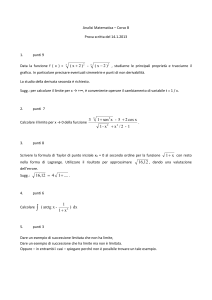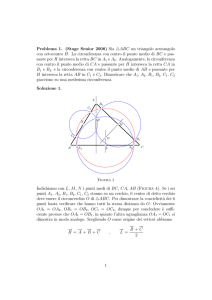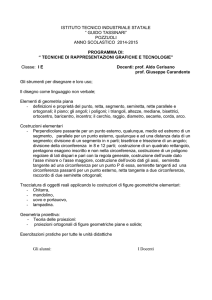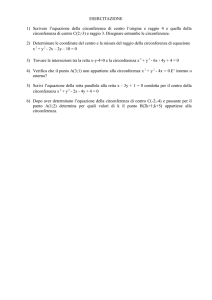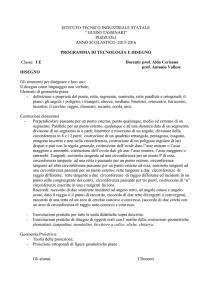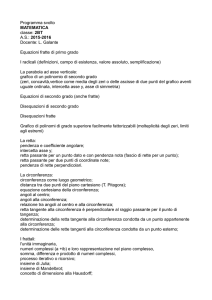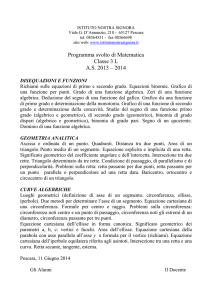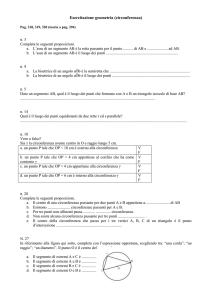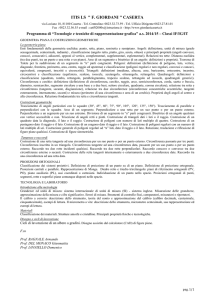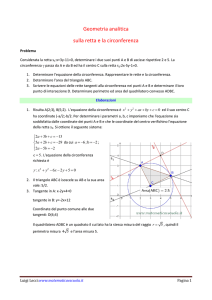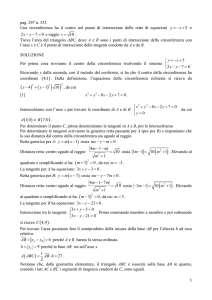Esercitazione 8
annuncio pubblicitario
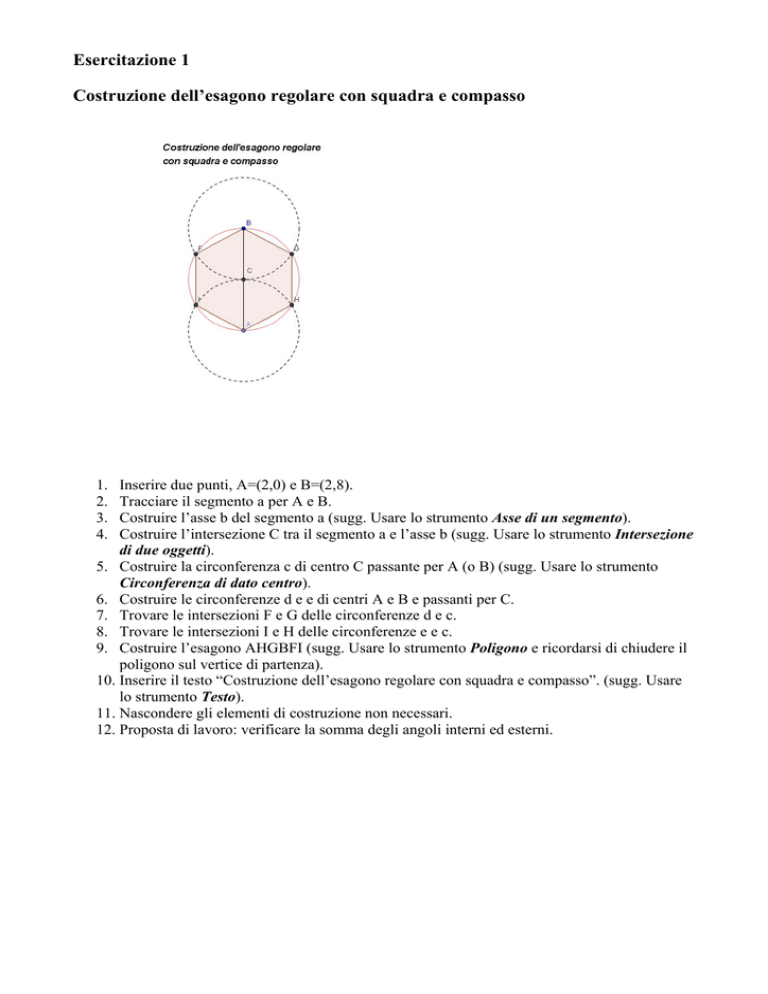
Esercitazione 1
Costruzione dell’esagono regolare con squadra e compasso
1.
2.
3.
4.
Inserire due punti, A=(2,0) e B=(2,8).
Tracciare il segmento a per A e B.
Costruire l’asse b del segmento a (sugg. Usare lo strumento Asse di un segmento).
Costruire l’intersezione C tra il segmento a e l’asse b (sugg. Usare lo strumento Intersezione
di due oggetti).
5. Costruire la circonferenza c di centro C passante per A (o B) (sugg. Usare lo strumento
Circonferenza di dato centro).
6. Costruire le circonferenze d e e di centri A e B e passanti per C.
7. Trovare le intersezioni F e G delle circonferenze d e c.
8. Trovare le intersezioni I e H delle circonferenze e e c.
9. Costruire l’esagono AHGBFI (sugg. Usare lo strumento Poligono e ricordarsi di chiudere il
poligono sul vertice di partenza).
10. Inserire il testo “Costruzione dell’esagono regolare con squadra e compasso”. (sugg. Usare
lo strumento Testo).
11. Nascondere gli elementi di costruzione non necessari.
12. Proposta di lavoro: verificare la somma degli angoli interni ed esterni.
Esercitazione 2
Calcolo dell’area del segmento circolare limitato da una corda
1. Creare una circonferenza c di centro A e passante per B (qualunque) (sugg. Usare lo
strumento Circonferenza di dato centro).
2. Definire due punti C e D appartenenti alla circonferenza c.
3. Selezionare il settore circolare d di centro A e passante per C e D(sugg. Usare lo strumento
Settore circolare di dato centro per 2 punti).
4. Disegnare il triangolo di vertici ACD
5. Tracciare la retta b perpendicolare ad CD e passante per A.
6. Trovare il punto E di intersezione tra b e CD.
7. Tracciare il segmento e=AE (l’apotema).
8. Inserire una casella di testo indicante su righe diverse risp: l’area del triangolo, l’area del
settore circolare, l’area del segmento circolare, la differenza tra raggio e apotema.
9. Facoltativamente fissare un punto F sulla circonferenza quindi verificare che l’angolo alla
circonferenza CFD è la metà dell’angolo al centro CAD.
Esercitazione 3
Primo Teorema di Euclide
1.
2.
3.
4.
Nascondere Assi e Griglia.
Creare 2 punti A=(1,1) e B=(5,1) (Provare ad usare la casella di Input Algebrico)
Creare il segmento di estremi A e B.
Creare la semicirconferenza c passante per A e B (sugg. usare lo strumento
Semicirconferenza per 2 punti).
5. Creare un punto C appartenente alla semicirconferenza c.
6. Costruire il triangolo di vertici ABC sugg. usare lo strumento Poligono).
7. Rinominare in i l’ipotenusa del triangolo, in c2 il cateto BC e in c1 il cateto AC.
8. Costruire le perpendicolari c1 passanti per A e C.
9. Tracciare ora le circonferenze di centro A e raggio AC e di centro C e raggio AC (sugg.
usare lo strumento Circonferenza di dato centro).
10. Trovare le intersezioni D e E tra le rette del punto 8 e le circonferenze del punto 9 (sugg.
usare lo strumento Intersezione di due oggetti).
11. Costruire il quadrato ACED; dare a quest’ultimo una colorazione diversa con riempimento
del 50% (sugg. Click tasto destro sul quadrato -> Proprietà…)
12. Tracciare ora le rette g, h, j perpendicolari a i (ipotenusa) e passanti per A, C, B risp. sugg.
usare lo strumento Retta perpendicolare).
13. Creare ora 2 circonferenza di centro A e passante per B e di centro B e passante per A.
14. Trovare ora le intersezioni F e G di queste due circonferenze con le rette g e j risp.
15. Tracciare la retta l passante per F e G.
16. Trovare ora le intersezioni H e I della retta h (l’altezza risp. al vertice C) con l’ipotenusa i e
con la retta l, risp.
17. Tracciare il rettangolo di vertici AHIF
18. Tracciare il segmento CH altezza del triangolo.
19. Inserire una checkbox che permetta di visualizzare/nascondere tutti gli alementi di
costruzione (sugg. usare lo strumento Casella di controllo per mostrare/nascondere oggetti
e selezionare tutti gli oggetti tranne i 3 poligoni e i loro lati. Assegnare a tale casella il titolo
Visualizza elementi di costruzione).
20. Nascondere le etichette dei lati dei poligoni tranne c1, c2, e i.
21. Inserire un blocco di testo che evidenzi il valore dell’area del quadrato e del rettangolo
(sugg. usare lo strumento Testo e inserire:
"L'area del quadrato costruito sul cateto c_1 è: "+ poly2 +
"L'area del rettangolo avente per lati l'ipotenusa e la proiezione del cateto c_1
sull'ipotenusa è: "+ poly3)
Esercitazione 4
Calcolo dell’area del trapezio (con input algebrico)
1.
2.
3.
4.
5.
6.
7.
8.
9.
Nascondere assi e griglia.
Creare 2 punti A=(2,-2) e B=(10,-2) (usare la casella di input algebrico).
Creare una retta r passante per A e B.
Creare ora un punto C non allineato con A e B.
Creare ora una retta s passante per C e parallela alla retta a (sugg. usare b=Retta[C,r]).
Creare un punto D sulla retta s (sugg. D=Punto[s]).
Riposizionare (eventualmente) D in modo che ABCD sia un trapezio.
Creare il trapezio ABCD (sugg. Trapezio=Poligono[A,B,C,D]).
Detto c la base minore del trapezio, costruire una circonferenza e di centro B e raggio c
(sugg. Circonferenza[B,c]) .
10. Ottenere l’intersezione E tra la retta r e la circonferenza (sugg usare Intersezione[r,e],
rinominare opportunamente il punto interessato).
11. Tracciare il segmento DE (sugg. Segmento[B,c]).
12. Inserire due elementi di testo indicanti le aree del triangolo e del trapezio (vedi figura)
(sugg. usare lo strumento Testo).
13. Usare una casella di controllo per nascondere tutti gli elementi di costruzione.
Esercitazione 5
Definizione di vettore
1. Crea due punti A e B.
2. Crea la circonferenza c di centro A passante per B.
3. Crea un punto C sulla circonferenza c.
4. Crea una retta direzione passante per C e A.
5. Creare un versore verso parallelo alla retta direzione (sugg. verso=versore[direzione]).
6. Creare un punto P (punto di applicazione).
7. Creare uno slider intensità da 0 a 10 incremento 0.1.
8. Creare un punto P’=P+intensità*verso.
9. Creare il vettore v tra P e P’.
10. Nascondere gli elementi di costruzione.
Esercitazione5
Prima Legge di Keplero
1. Inserire una casella di testo contenente l’enunciato della 1 legge di Keplero (vedi figura) in
grassetto e con carattere di dimensioni opportune.
2. Inserire i punti A=(0,0) e B=(0,4)
3. Creare il segmento a=AB
4. Definire uno slider lunghezza variabile da 0 a 10 con incremento 0.1.
5. Definire un’ellisse di fuochi A e B e semiasse maggiore lunghezza/2 (sugg. Usare
ellisse=Ellisse[A,B,lunghezza/2].
6. Definire un punto C appartenente all’ellisse. Attivare l’opzione Mostra traccia.
7. Creare 2 segmenti b=AC e c=BC.
8. Creare una casella di testo che rappresenti dinamicamente la somma delle lunghezze di C da
A e B. Per ottenere la sopralineatura delle lettere occorre usare del codice Tex del tipo
\overline{AC} per ottenere la linea sopra le lettere AC, quindi selezionare la casella Formula
LaTex.
9. Definire uno slider img variabile da 0 a 1 con incremento 0.1 (ci servirà per ridimensionare
le immagini)
10. Procurarsi due immagini .png o .gif rappresentanti sole e terra dalle dimensioni
approssimative 100x100 (anche 90x90).
11. Inserire l’immagine del sole vincolandola al punto A. Ridefinire la posizione dell’immagine
le seguenti coordinate: Corner 1= A+(-img,-img), Corner 2= A+(img,-img).
12. Inserire l’immagine della terra vincolandola al punto C. Ridefinire la posizione
dell’immagine le seguenti coordinate: Corner 1= C+(-img,-img), Corner 2= C+(img,-img).
13. Inserire una casella di testo che rappresenti dinamicamente la lunghezza dei lati del
triangolo ABC e del suo perimetro (vedi figura).
14. Inserire due caselle di controllo per mostrare/nascondere oggetti, collegare il primo alle
immagini di sole e terra e il secondo all’ellisse (vedi figura).
15. Muovi il punto C e visualizza il risultato. Fai lo stesso con gli slider , le caselle e i punti A e
B.
Esercitazione 8
Teorema sugli angoli al centro e alla circonferenza
PASSAGGI
1. Nascondere assi e griglia.
2. Usare lo strumento slider per creare una variabile d tra 0 e 1 con incremento 0.01
3. Inserire un punto O di coordinate a piacere (sarà il centro della circonferenza)
4. Creare una circonferenza c di centro O e raggio 4.
5. Inserire 3 punti A,B,M appartenenti alla circonferenza c
6. Definire un arco circumcircolare h per A,M,B. Colorare diversamente tale arco per dargli
maggiore evidenza.
7. Inserire due punti P e Q sulla’arco h (sugg. Provare ad usare il comando Punto[..])
8. Inserire i punti D=A+d (O-P) , E=P+d (O-P) e F=B+d (O-P) . Provare a variare d per vedere
il loro comportamento.
9. Creare i segmenti a=AP ,b=BP , e=AQ e f=BQ
10. Creare i segmenti g=AO e i=BO
11. Creare gli angoli α=AQB, β=APB, γ=AOB. Nascondere le etichette di tutti e tre.
12. Creare l’angolo δ=AOD e nasconderne l’etichetta.
13. Creare i punti C e G ottenuti ruotando risp. D e F di -δ attorno a O (sugg. Usa lo strumento
Ruota attorno a un punto di un angolo).
14. Creare l’angolo ε=CEG e nasconderne l’etichetta.
15. Creare i segmenti j=CE e k=EG. Provare a variare d per vedere la costruzione in
movimento.
16. Inserire i punti H=Q+d (O-Q) ,I=B+d (O-Q) e J=B+d (O-Q) . Provare a variare d per vedere
il loro comportamento.
17. Creare l’angolo ζ=IHB e nasconderne l’etichetta.
18. Creare i punti K e L ottenuti ruotando risp. I e J di ζ attorno a H (sugg. Usa lo strumento
Ruota attorno a un punto di un angolo).
19. Creare i segmenti l=KH e m=LH.
20. Creare l’angolo η=LHK e nasconderne l’etichetta.
21. Colorare gli angoli α e ε con lo stesso colore e dare loro un riempimento al 75%.
22. Ripetere l’operazione di sopra sugli angoli β e η (colore diverso)
23. Inserire tre caselle di testo rappresentanti dinamicamente il valore di α, β e γ.
24. Nascondere gli angoli δ e ζ, tutti i punti di costruzione non necessari (quelli dipendenti e il
punto M), le etichette dei segmenti e più in generale tutto ciò che non serve.
25. Nascondere la finestra algebra ed esportare come foglio dinamico (html). Modificare i
settaggi a piacimento ed osservare i risultati